VOB, et containerformat, der primært anvendes til DVD-videomedier, har været stadig mere populært. Stående for videoobjekt, VOB indeholder DVD-menuer, undertekster, faktisk video, digital lyd, billeder og streaming af data fra en DVD. Har for mange .vob-filer og vil gerne kombinere disse VOB-filer sammen? Denne artikel viser dig trin-for-trin vejledning i, hvordan du fletter VOB-filer med 5 brugervenlige VOB-videokombineringssoftware.

Når du leder efter en gratis og nyttig VOB Combiner til at hjælpe dig med at håndtere flere VOB-videoer, anbefaler vi på det kraftigste den fremragende Aiseesoft VOB Combiner for dig. Denne VOB-videokombinationssoftware har en brugervenlig grænseflade og tilbyder dig den bedste videokombineringsfunktion, du kan kombinere mere end en VOB-videofil til en enkelt VOB-video uden besvær. Fortsæt med at læse for at lære om denne nyttige VOB Combiner og lære at kombinere VOB-filer.

Downloads
Aiseesoft Video Converter Ultimate
100 % sikker. Ingen annoncer.
100 % sikker. Ingen annoncer.



Hvis du forfølger et online program uden at downloade softwaren. Aiseesoft Video fusion online er det bedste valg, som giver en nem måde at kombinere flere VOB-videoklip i en komplet fil online gratis.



Aiseesoft Video Editor er det mest professionelle videoredigeringsværktøj på Windows og Mac. Som en gratis VOB-kombinerer giver det dig mulighed for at deltage, trimme, rotere, klippe, beskære, vandmærke og konvertere videoer frit. Med video / audio snedkerfunktionen kan du nemt lave video- eller sangsamlingerne.
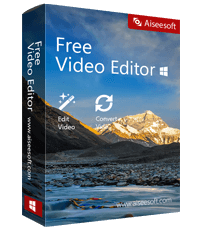
Downloads
100 % sikker. Ingen annoncer.
100 % sikker. Ingen annoncer.




VLC Media Player er en populær multimedieafspiller-software på markedet, der understøtter afspilning af multimediefiler, DVD'er, lyd-cd'er, VCD'er og mere. Mere end en medieafspiller, VLC kan kombinere videoer for nem adgang. Følg trinene for at lære om, hvordan du fletter VOB-filer med VLC.
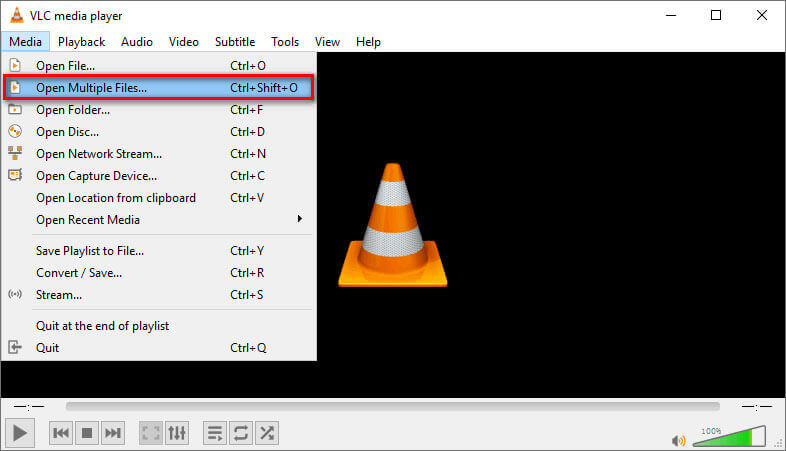
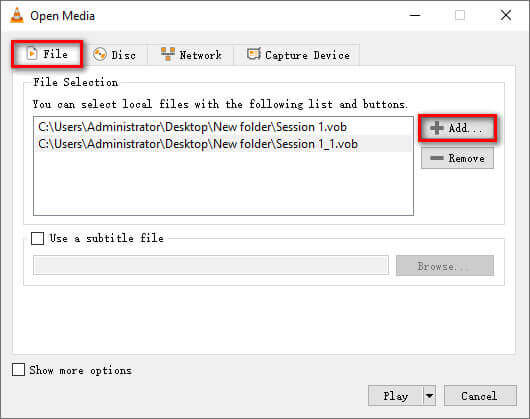
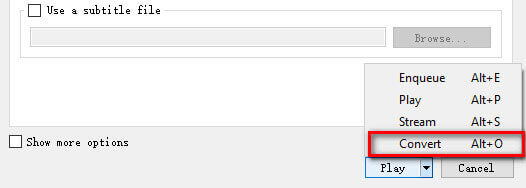
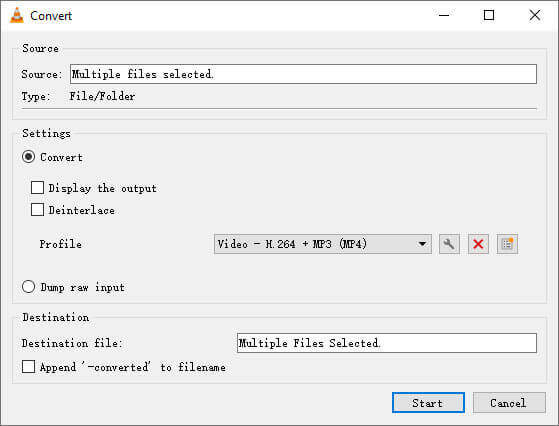
Håndbremsen er en gratis og open source-konverter til at ændre video fra næsten ethvert format. Trinene nedenfor viser, hvordan man fletter flere VOB-filer til en.
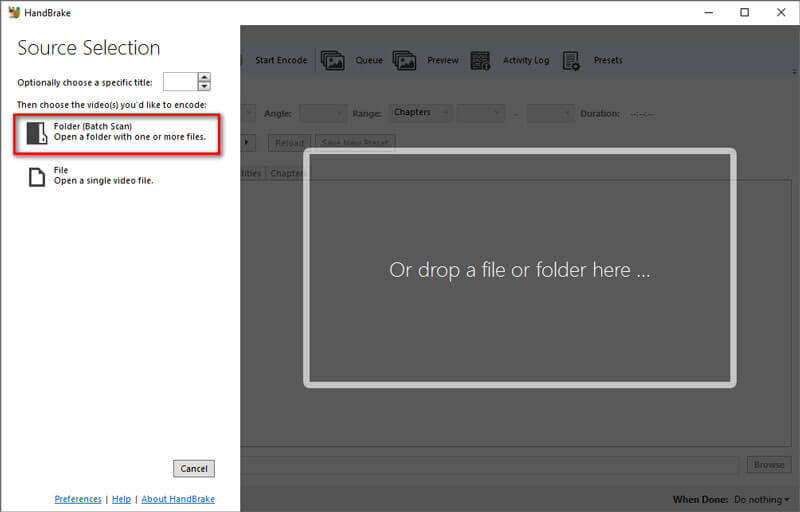
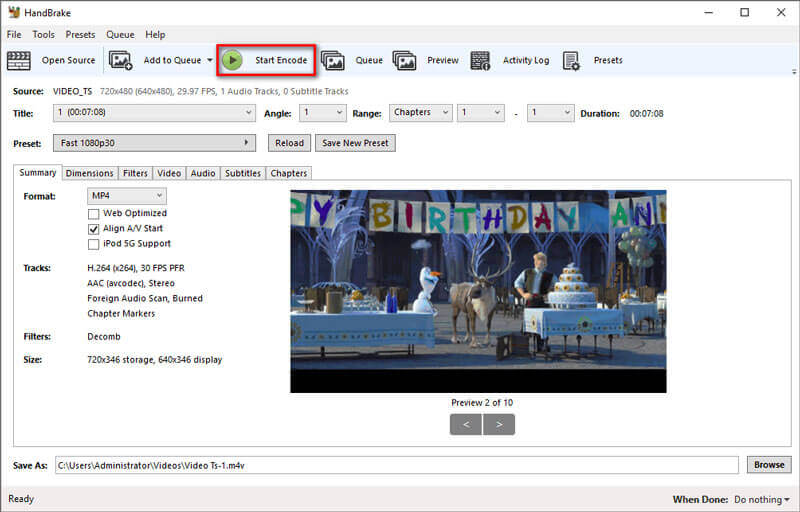
HandBrake er faktisk en gratis VOB-combiner, men du kan kun eksportere VOB-filer til MP4-, MKV- eller WebM-format. Hvis du bare vil beholde det originale VOB-format, kan du bruge den kraftige Aiseesoft Video Converter Ultimate, der er nævnt ovenfor.
Kan VLC kombinere VOB-filer?
Ja. Du kan bruge VLC Media Player til at kombinere VOB-filer. Start med at vælge Media på menulinjen, og vælg Konverter / gem indstillingen. Klik på Tilføj-knap i pop-up-vinduet for at indlæse VOB-filer, og vælg derefter Konverter / Gem i rullemenuen.
Kan jeg flette VOB-filer med HandBrake?
Ja. Du kan flette VOB-filer i HandBrake. Start håndbremsen, og klik på Åbn kilde, og vælg Mappe for at importere mappen VIDEO_TS. HandBrake scanner alle titler, og du kan vælge den ønskede titel i rullelisten med titel. Klik på Gennemse for at vælge et outputformat. Klik derefter på Start Encode for at begynde at flette VOB-filer til en.
Hvordan kan jeg konvertere VOB til MP4?
Åbn Aiseesoft Video Converter Ultimate, og tilføj VOB-filer til programmet. Klik på Format-ikonet for at vælge MP4-format, du vil gemme. Klik derefter på knappen Konverter alle til konverter VOB til MP4.
Konklusion
Vi talte primært om 5 hurtige måder at kombinere VOB-filer på. Du kan kombinere VOB-filer med en kraftig videokonverter til desktop som Aiseesoft Video Converter Ultimate eller et online-værktøj. Der er også gratis værktøjer som VLC Media Player eller Handbrake for at opnå det. Du kan frit kommentere, hvis du har forslag eller råd om VOB Combiner.
Flet & kombiner & deltag i video
Tilmeld dig MKV Tilmeld dig WebM Tilmeld dig MXF Deltag i M4V Tilmeld dig VOB Meld dig ind i ASF Tilmeld dig MPEG Deltag i 3GP Slut dig til TS Tilmeld dig FLV Tilmeld dig AVCHD Tilmeld dig SWF Tilmeld dig MOV Deltag i WMV Deltag i MP4 Deltag i AVI Kombiner SRT og MP4 Flet flere MP4-videofiler Kombiner MP4-filer i HandBrake Flet MP4 på Windows 10 Kombiner MP4 på Mac Kombiner video i VLC Deltag i GoPro-videoer Kombiner videoer og billeder til Instagram Flet videoer med HanBrake Flet videoer sammen Kombiner videoklip i iMovie Bedste videofusion Bedste MP4 snedker Bedste AVI snedker Bedste videosnedker Bedste online videofusion Apps til at kombinere videoer Bedste videokombiner
Video Converter Ultimate er fremragende videokonverter, editor og forstærker til at konvertere, forbedre og redigere videoer og musik i 1000 formater og mere.
100 % sikker. Ingen annoncer.
100 % sikker. Ingen annoncer.